Möchten Sie auf Ihrem Sofa sitzen und ein Spiel mit Xbox One Controller bequem spielen, geht der aber nicht an? Wie verstimmt! Machen Sie sich aber keine Sorgen. In meisten Fällen ist das Problem sehr einfach zu lösen und wir zeigen Ihnen 2 Korrekturen.
Probieren Sie diese Korrekturen:
- Ihren Xbox One Controller erneut anschließen (verkabelt)
- Den Treiber für Ihren Xbox One Controller aktualisieren
Korrektur 1: Ihren Xbox One Controller erneut anschließen (verkabelt)
Wenn Sie einen verkabelten Xbox One Controller verwenden, trennen Sie Ihren Xbox One Controller einfach von Ihrem Computer und schließen Sie ihn wieder an Ihren PC an, was wie ein Zauber wirken kann.
Probieren Sie andere USB-Ports an Ihrem PC durch, weil ein oder mehrere USB-Ports an Ihrem PC defekt sein kann.
Stellen Sie übrigens sicher, dass Ihr USB-Kabel keinen technischen Defekt hat. Sie können Ihr Kabel austauschen.
Korrektur 2: Den Treiber für Ihren Xbox One Controller aktualisieren
Ihr veralteter oder fehlerhafter Treiber für Xbox One Controller kann ebenfalls zu diesem Problem führen. Sie sollen also Ihren Treiber auf den neuesten Stand bringen.
Natürlich können Sie einen korrekten Treiber von Microsoft herunterladen und installieren. Es wird Ihnen aber wirklich viel Arbeit machen, einen richtigen und neuesten Treiber, der für beide Ihren Xbox One Controller und Ihren PC entsprechend ist, herauszufinden und zu installieren, weswegen wir Ihnen Driver Easy empfehlen.
Driver Easy erkennt Ihr System automatisch und findet richtige und neueste Treiber dafür. Sie müssen nicht genau wissen, welches System Ihr Computer hat. Sie brauchen auch kein Risiko von Herunterladen und Installation eines falschen Treibers einzugehen. Außerdem brauchen Sie sich keine Sorgen darum zu machen, dass Sie bei der Installation Fehler machen.
Beide Driver Easy Gratis- und Pro-Version durchsuchen nun Ihren Computer und listen alle benötigten Treiber auf. Aber mit der Pro-Version schaffen Sie alles mit nur 2 Klicks (und Sie erhalten volle Unterstützung sowie eine 30-tägige Geld-zurück-Garantie).
1) Downloaden und installieren Sie Driver Easy.
2) Führen Sie Driver Easy aus und klicken Sie auf Jetzt scannen. Alle problematischen Treiber auf Ihrem Computer werden innerhalb einer Minute erkannt.
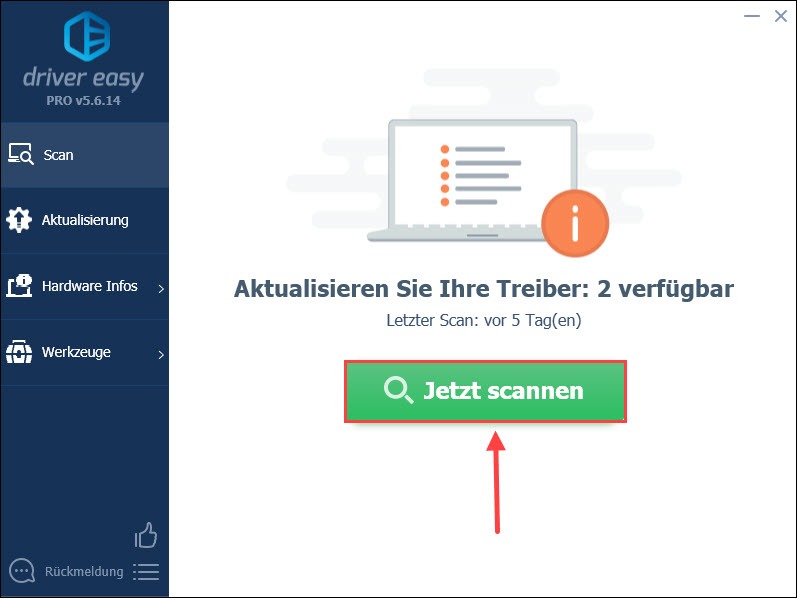
3) Klicken Sie mit der Pro-Version einfach auf Alle aktualisieren, um alle fehlerhaften oder veralteten Treiber auf Ihrem Computer automatisch zu aktualisieren.
Wenn Sie die Gratis-Version benutzen, klicken Sie auf Aktualisierung neben dem Eintrag Ihres Xbox One Controllers. Die neuste Treiber-Version wird auf Ihren Rechner heruntergeladen. Sie müssen den Treiber aber manuell installieren.
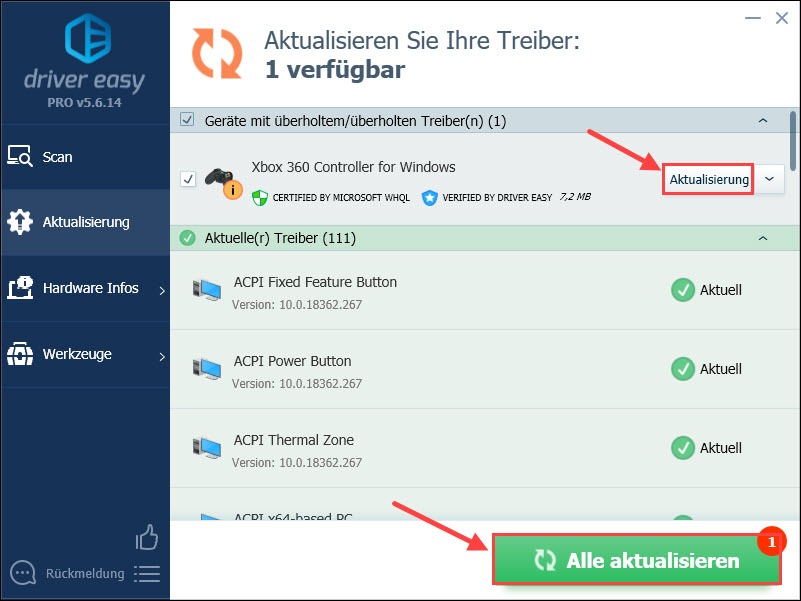
4) Starten Sie Ihren PC neu und verbinden Sie Ihren Xbox One Controller (drahtlos oder kabelgebunden) erneut mit Ihrem PC.
Überprüfen Sie nun, ob Sie Ihr Spiel mit Xbox One Controller einwandfrei spielen können.
Hat Ihnen dieser Beitrag geholfen? Teilen Sie bitte mit uns in die Kommentare Ihre Erfahrungen dazu!





